Pianificare l'invio in Outlook
Pianificare i suggerimenti di invio riduce le interruzioni della posta elettronica per i colleghi al di fuori dell'orario di lavoro o quando non sono al lavoro e consentono anche di lavorare quando si vuole senza sovraccaricare la programmazione.
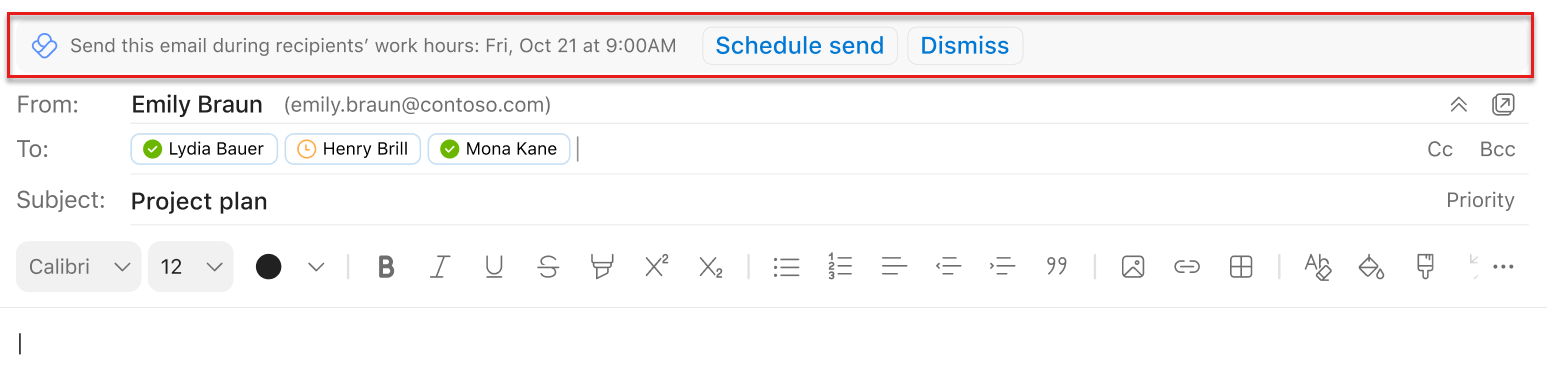
Nota: Per usare i suggerimenti di invio pianificati, è necessario disattivare le regole di Outlook che ritardano i messaggi.
Nota: Il numero di suggerimenti giornalieri dipende dal piano di servizio. Viva Insights abbonamento o il piano di servizio MyAnalytics (completo)gli utenti ottengono un numero illimitato. Gli utenti del piano di servizio Insights by MyAnalytics ottengono fino a tre. I suggerimenti sono attivati per impostazione predefinita, ma è possibile disattivarli.
Si potrebbero ricevere suggerimenti quando si scrive un messaggio di posta elettronica in Outlook e:
-
Tutti i destinatari nel campo A sono al di fuori dell'orario di lavoro.
-
Si sta inviando un messaggio di posta elettronica a un solo destinatario nel campo A e per tale destinatario è configurata una risposta fuori sede automatica in Outlook.
-
Non si è al di fuori dell'orario di lavoro.
Quando si scrive un messaggio di posta elettronica in Outlook, potrebbero non essere visualizzati suggerimenti e:
-
È tra i 30 minuti che precede i destinatari o l'orario di lavoro.
-
Nel campo A sono presenti più di 15 destinatari.
-
Si sta inviando un messaggio di posta elettronica a se stessi.
Per usare i suggerimenti per l'invio della pianificazione
-
Selezionare Pianifica invio all'interno del suggerimento.
-
Dopo aver selezionato Pianifica invio, si apre un approfondimento a destra del messaggio che conferma la data e l'ora. A:
-
Mantenere la data e l'ora suggerite, premere Invia all'interno del messaggio di posta elettronica.
-
Modificare il momento in cui il destinatario riceverà il messaggio di posta elettronica, usare le caselle di data e ora nell'approfondimento per apportare modifiche. Dopo aver regolato queste impostazioni, premere Invia all'interno del messaggio di posta elettronica.
-
Inviare subito il messaggio di posta elettronica invece che all'ora pianificata, selezionare Annulla ritardo. Quindi, seleziona Invia all'interno del messaggio di posta elettronica.
-
Note:
-
Informazioni sui gruppi: Non è possibile pianificare il recapito alle liste di distribuzione e a Microsoft 365 o Office 365 gruppi.
-
Informazioni sulle cassette postali condivise: È possibile pianificare il recapito a una cassetta postale condivisa se si trova nel campo A. È possibile pianificare il recapito da una cassetta postale condivisa se si hanno autorizzazioni di accesso completo e si può inviare come o per conto della cassetta postale.
Dopo aver selezionato Invia
Dopo aver selezionato Invia, il messaggio pianificato rimane in una delle due posizioni seguenti:
-
La cartella Bozze se si usa Outlook sul web.
-
La cartella Posta inviata se si usa Outlook per Windows.
Al momento del recapito pianificato, il messaggio viene recapito automaticamente a tutti i destinatari inclusi nei campi A, Cc e Ccn.
Per inviare il messaggio prima dell'ora pianificata
-
Aprire il messaggio di posta elettronica nella cartella Bozze o Posta inviata.
-
Seleziona Invia ora.
Per non inviare il messaggio
-
Aprire il messaggio di posta elettronica nella cartella Bozze o Posta inviata.
-
Selezionare Non inviare.
Questa opzione sposta il messaggio nella cartella Posta eliminata in Outlook.
Con l'app Viva Insights in Teams o sul Web:
-
Nell'angolo in alto a destra di qualsiasi pagina selezionare i puntini di sospensione (...) e quindi impostazioni.
-
Selezionare Proteggi orario nel riquadro sinistro.
-
In Pianifica suggerimenti di invio, attiva o disattiva l'interruttore per attivare o disattivare la funzionalità.
Per altre informazioni sulle impostazioni nell'app, vedere Configurare le impostazioni dell'app in Viva Insights.
Con il componente aggiuntivo Viva Insights Outlook:
-
Nel componente aggiuntivo Viva Insights Outlook selezionare Impostazioni (icona a forma di ingranaggio).
-
Imposta l'interruttore per Pianifica suggerimenti di invio su Attivato o Disattivato.
Per configurare la pianificazione dei suggerimenti di invio per l'organizzazione a livello di tenant, vedere Amministrazione configurazione.










